Bir Xbox Kablosuz Oyun Kumandasını Android cihazlara nasıl bağlayacağınızı bilmek, hareket halindeyken oyun oynamanın yepyeni bir yolunu açar. Akıllı telefon ve tablet oyunları büyüdükçe dokunmatik ekran kontrolleri çok gelişmiş olsa da, bir ekrana dokunmak, özel bir kontrol cihazı kullanırken sağlanan hassasiyetle rekabet edemez.
Ve Xbox Kablosuz Oyun Kumandası, özellikle Xbox Series X ile tanıtılan ikinci yinelemesinde, tartışmasız en iyilerden biridir . Ayrıca, kolay Bluetooth eşleştirmesi sayesinde dizüstü bilgisayarlar ve hem Android hem de iOS cihazlar dahil olmak üzere her tür cihaza bağlanabilir.
- PS5 ve Xbox Series X : Hangi konsolu satın almalısınız?
- Bütçe dahilinde? Xbox Series S incelememize göz atın
- PS5, Xbox Series X ve Nintendo Switch : Size en uygun konsol hangisi?
Bu kılavuzda, özellikle platformun Xbox Game Pass için Xbox oyun akışını desteklediği göz önüne alındığında, Android tarafına odaklanacağız . İşte bir Xbox Kablosuz Oyun Kumandasını Android'e nasıl bağlayacağınız.
Bir Xbox Kablosuz Oyun Kumandasını Android telefonlara ve tabletlere bağlama

1. Öncelikle Xbox Kablosuz Oyun Kumandanızı eşleştirme moduna geçirmeniz gerekir . Bunu yapmak için, oyun kumandasının ortasındaki ana Xbox düğmesine basarak oyun kumandasını açın ve ardından oyun kumandasının üst yan kenarında, USB şarj bağlantı noktasının yanında bulunan kablosuz eşleştirme düğmesine dokunun . Oyun kumandasının Xbox düğmesi, Bluetooth taklit modunda olduğunu göstermek için hızla yanıp sönecektir.
Yalnızca birinci nesil Xbox Kablosuz Oyun Kumandasının son yinelemesinde Bluetooth bağlantısının bulunduğunu unutmayın. Oyun kumandanızın daha eski mi yoksa daha yeni bir model mi olduğunu anlamak için üst kısımda Xbox düğmesinin bulunduğu bölüme bakın; oyun kumandasının tetikleriyle aynı plastikten yapılmışsa, Bluetooth desteği olmayan daha eski bir Xbox Kablosuz oyun kumandanız var demektir.

2. Android telefonunuzda Bluetooth menüsüne erişin. Bunu, Bildirim Gölgesini aşağı çekmek için Android telefonunuzun ekranının üstünden aşağı kaydırarak ve ardından telefonunuzun bağlanabileceği cihazların bir menüsünü getirmek için Bluetooth düğmesine uzun basarak yapabilirsiniz.
Alternatif olarak, telefonun Ayarlar uygulamasına erişin ve ardından telefonunuzun zaten eşleştirilmiş olduğu ve aynı zamanda bağlanabileceği cihazların bir listesini getirmek için Bluetooth menüsüne dokunun.
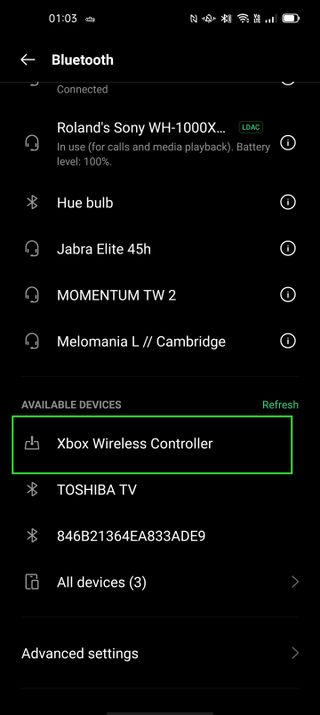
3. Kullanılabilir cihazlar menüsünde Xbox Kablosuz oyun kumandasının listelendiğini görmelisiniz. Eşleştirmeyi başlatmak için üzerine dokunun .
4. Kumandayı telefonla eşleştirmek isteyip istemediğinizi soran bir bildirim açılır. "Eşleştir"e dokunun.
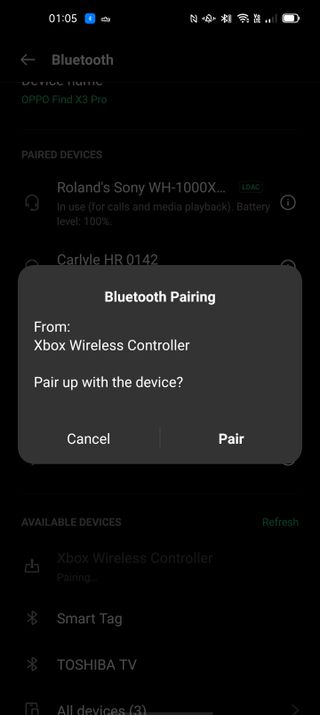
5. Bağlandıktan sonra, Xbox düğmesi sabit beyaz renkte yanacak ve denetleyici desteği olan oyunlarla kullanılmaya hazır olacaktır.

Bir Xbox Kablosuz Oyun Kumandasının Android ile bağlantısı nasıl kesilir?
Xbox Kablosuz Oyun Kumandasının Android telefonunuzdan bağlantısını kesmek isterseniz, kablosuz eşleştirme düğmesine tekrar basmanız yeterlidir; bu, oyun kumandasını bir Xbox konsoluyla yeniden eşleştirmenizi veya başka bir cihaza bağlamanızı sağlar.
Android telefonunuz, Xbox Kablosuz oyun kumandasıyla eşlendiğini yine de hatırlayacaktır, bu nedenle kumandayı kullanmak istediğinizde basit yeniden bağlanma için hazır olmalıdır.
Ancak yeniden başlamak istiyorsanız, Bluetooth menüsüne erişin , "Eşlenen Cihazlar" bölümünde Xbox Kablosuz Oyun Kumandasının yanındaki bilgi düğmesine ve ardından "Eşlemeyi kaldır"a dokunun.
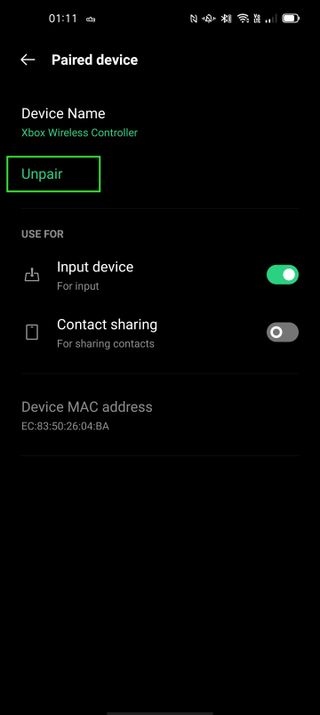
Android ile Xbox Kablosuz oyun kumandasını kullanma

Android'de yerleşik Xbox Kablosuz Oyun Kumandası için yerel destek sayesinde, Call of Duty Mobile gibi en iyi Android oyunlarının çoğu , kontrollerin düğmelerine düzgün bir şekilde eşlenmesiyle, kumandayla kolayca çalışacak.
Tercih edebileceğiniz düğme düzenini elde etmek için bazı ince ayarlar gerekebilir. Ve tamamen dokunmatik ekrana bağlı olan bazı temel oyunlarda denetleyici desteği olmayacaktır.

Bununla birlikte, Xbox Game Pass Ultimate aboneliğiniz varsa, Xbox Game Pass ve kablosuz ve hücresel bağlantı üzerinden desteklediği oyun buharı ile birlikte kullanıldığında Xbox Kablosuz Oyun Kumandası kendi haline gelir.
Bazı oyunlar dokunmatik kontrolleri desteklerken, Gears 5 gibi oyunlarda kullanımları zahmetli olabilir. Ancak Xbox Kablosuz Oyun Kumandası bağlıyken, özellikle telefonunuzu kumandaya bağlayabilecek bir braket formunuz varsa, telefonunuzda en iyi Xbox One oyunlarından bazılarını oynayabilirsiniz .
Ve uygun şekilde hızlı ve kararlı bir hücresel internet bağlantınız varsa, Xbox Kablosuz Oyun Kumandası Android telefonunuzu etkili bir şekilde taşınabilir bir Xbox'a dönüştürerek bu oyunları hareket halindeyken bile çalıştırabilirsiniz.
Xbox ile ilgili diğer ipuçları için , bir Xbox denetleyicisini bir PC'ye nasıl bağlayacağımıza ilişkin kılavuzumuza ve Xbox Series X ve en iyi Xbox Game Pass oyunlarına başlamak için 10 temel ipucumuza göz atın .
- Halo Sonsuz : Şimdiye kadar bildiğimiz her şey
- Şimdiye kadarki en iyi Xbox Series X oyunları
- PS5 denetleyicisi nasıl şarj edilir
- Xbox indirmelerini hızlandırma
